Deshalb sagen wir Ihnen, dass diese Programme im Laufe der Jahre wichtig geworden sind. Dies erhöht ihre Bedeutung für das, was sie vollständig verstehen Programmierer davon. Daher funktionieren sie so, dass wir alle Features und Funktionen haben, die für eine optimale Navigation notwendig sind.
Achten Sie auf die in Chrome gespeicherten Daten, um einen Verlust zu vermeiden
Aufgrund dieser intensiven Nutzung, von der wir monate- oder jahrelang sprechen, nehmen die Informationen, die wir in diesen Programmen speichern, zu. Wenn wir uns beispielsweise auf die weltweit am häufigsten vorkommende Satzart konzentrieren, Google Chrome , speichert wie andere Alternativen viele Daten. Diese beziehen sich auf die Einstellungen, die wir haben Benutzer , Über Chrome-Verlauf , Passwörter, Lesezeichen usw.
Obwohl nicht jeder Programme mag wie Chrom Durch die Speicherung all dieser Daten verbessert sich in Wahrheit unsere Benutzererfahrung dramatisch. Aus diesem Grund kann der Verlust ein Problem darstellen, wenn ein bestimmter Browser wie Chrome für längere Zeit mit demselben Benutzer verwendet wird. Dies kann aus einer Reihe von Gründen passieren, z. B. durch einen kritischen Fehler auf dem Computer selbst, der uns daran hindert, darauf zuzugreifen. Möglicherweise möchten wir all diese Nutzerdaten auch ohne Verwendung von Google Cloud von einem Computer auf einen anderen übertragen, z.B. getrocknete Trauben de Sicherheit Die
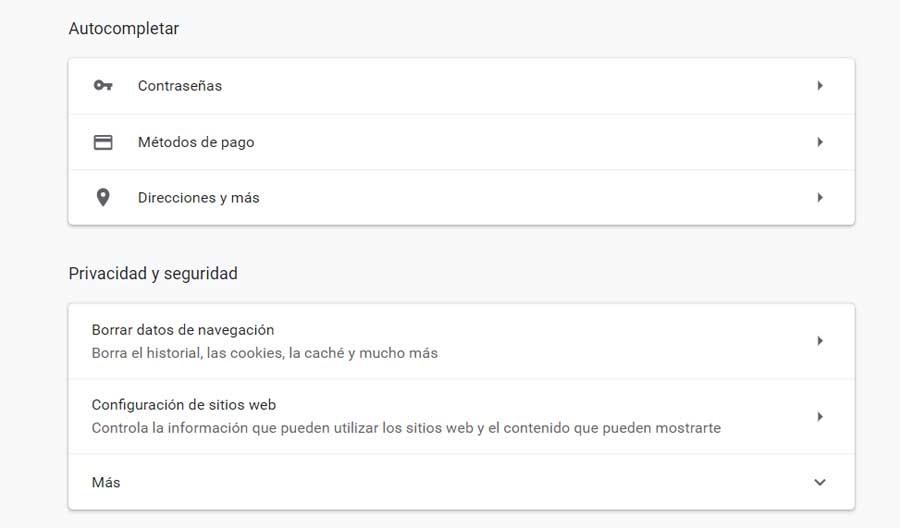
Aus diesem Grund zeigen wir Ihnen in den gleichen Zeilen, wie es geht Kopieren de Sauvegarde alle Daten, die Chrome zu unserem Benutzer gespeichert hat. Wie bereits erwähnt, können wir im Notfall alles zurücksetzen oder einfach auf einen anderen Computer wechseln.
So sichern Sie Ihre Benutzerdaten
Um zu dem zu gelangen, was wir kommentieren, öffnen wir als erstes ein Fenster de l’ Dokumentenverwaltung Windows von Win + E. Als nächstes müssen wir zu dem von uns angegebenen Pfad gehen: “C: Users your_user_name AppData Local Google Chrome User Data Default”.
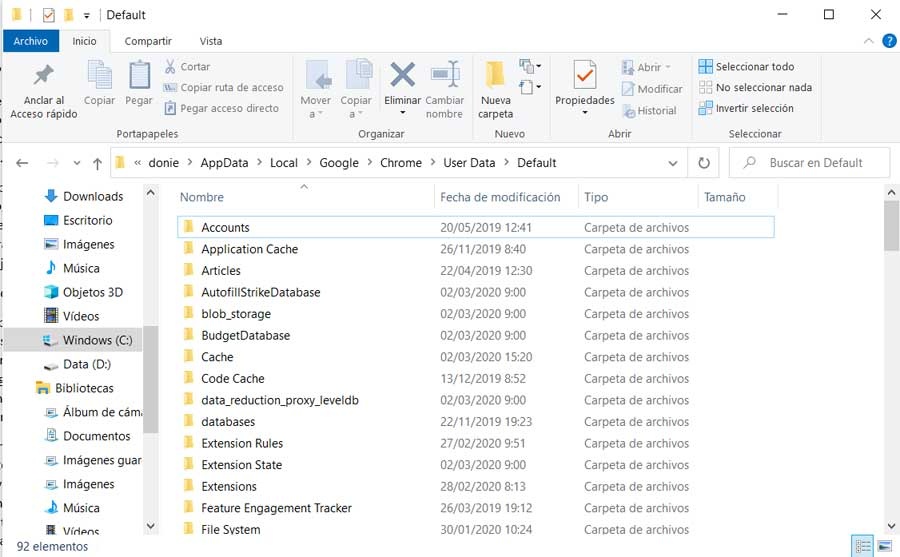
Sobald wir diesen Ordner namens Google Chrome Default gefunden haben, müssen wir ihn nur noch sichern. Wenn die Zeit gekommen ist, kopieren Sie es am besten auf einen USB-Stick oder ein anderes Laufwerk, das nicht das Hauptlaufwerk ist. Auf diese Weise haben wir bereits ein Backup aller Daten aus unserem Browserkonto.
Es versteht sich von selbst, dass wir diese Daten für den Fall, dass wir die gesammelten Daten auf einen anderen Computer übertragen müssen, sehr einfach haben. Sobald Sie Chrome auf dem anderen Computer installiert haben, müssen Sie es nur noch kopieren Mappe gleichzeitig Chemie und wir werden diese Informationen im Laufe der Zeit gespeichert haben, da sie uns für das neue zur Verfügung stehen PC Zum Beispiel.